대부분의 데이터베이스 시스템에서 한 필드에 단일 값만을 저장할 수 있습니다. 하지만 Access에서는 여러 개의 값을 저장할 수 있는 필드를 만들 수도 있습니다 (최대 100개). 예를 들어, 문제를 해결하고자 작업하는 직원들을 추적하고자 합니다. 직원 한 명이 몇 가지 문제를 보유할 수 있으며 각 문제에는 작업을 하고 있는 여러 직원이 있을 수 있습니다. 이러한 종류의 데이터 구조를 다대다 관계라고 합니다. 선택 열을 사용하는 SharePoint로 작업하는 경우 Access의 다가 필드 또한 유용합니다. 다가 필드를 사용하는 데이터베이스 예제는 문제점 추적 서식 파일을 참고합니다.
참고 Access에는 테이블에서 일치하는 데이터를 조회하는 조회 필드(예: 전체 이름을 조회하는 ID 필드), 한 속성에 정의된 유효한 값이 포함된 값 하나만을 저장하는 값 목록 필드 등 다른 유형의 목록 필드가 있습니다. 자세한 내용은 조회 필드 만들기 또는 삭제와 값 목록 필드 만들기 또는 삭제를 참조하세요.
이 문서의 내용
다중값 필드란 무엇인가?
직원 중 한 명에게 할당할 문제가 있지만 두명 이상의 직원에 게 할당하기로 결정하였다고 가정합니다. 목록에서 직원을 선택할 수 있는 다중값 필드를 만들 수 있습니다.

다중 선택 콤보 상자 화살표를 클릭 시 선택 사항을 표시하기 위해 확인란이 표시됩니다.
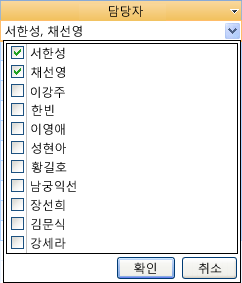
목록에서 항목을 체크 혹은 체크 해제하고 확인을 클릭하여 선택 사항을 저장할 수 있습니다. 선택한 항목은 다중값 필드에 저장되고 (기본적으로) 쉼표로 구분되어 표시됩니다.

다중값 필드 이면의 개념은 더욱 고급 수준의 데이터베이스 설계를 하지 않고도 한 개 이상의 항목을 선택하고 저장하고자 하는 인스턴스를 쉽게 지원하기 위함입니다. 이면에서 Access가 자동으로 데이터를 분리하고 값들을 한 개의 필드에 함께 다시 가져옴으로써 이를 처리합니다. Access 다중값 필드는 다대다 관계를 모델링합니다.
중요 Access 데이터베이스를 SQL Server로 마이그레이션할 때 Access 다중값 필드는 한도가 정해진 값의 집합을 포함하는 ntext 필드로 SQL Server로 변환됩니다. SQL Server는 다대다 관계를 모델링하는 다중값 데이터 형식을 지원하지 않으므로 추가적 설계 및 변환 작업이 필요할 수 있습니다.
다중값 필드 만들기
-
디자인 보기에서 테이블 열기
-
사용할 수 있는 첫 번째 빈 행에서 클릭는 필드 이름 열을 클릭하고 필드 이름을 입력합니다.
-
해당 행의 데이터 형식 열을 클릭하고 화살표를 클릭 한 다음 드롭다운 목록에서 조회 마법사를 선택합니다.
참고 조회 마법사는 마법사에서 선택한 항목에 따라 조회 필드, 값 목록 필드, 다중값 필드, 이렇게 세 가지 유형의 목록을 만듭니다.
-
마법사에서 주의하여 다음의 단계를 따릅니다:
-
첫 번째 페이지에서 원하는 값을 입력합니다를 클릭하고 다음을 클릭합니다.
-
두 번째 페이지에서 1개의 열을 선택한 상태에서 열의 머리글 아래의 각 행 당 한 개의 값을 입력하는 방식으로 여러 값을 입력한 후 다음을 클릭합니다.
-
세 번째 페이지의 이 조회에 대해 여러 값을 저장하시겠습니까?에 대한 답변으로 여러 값 허용 확인란을 선택한 다음 마침을 클릭합니다.
-
-
변경 내용을 저장합니다.
다중 선택 콤보 상자 컨트롤 크기 조정
-
디자인 보기 혹은 레이아웃 보기에서 폼 혹은 보고서를 엽니다.
-
다중 선택 콤보 상자 컨트롤을 클릭하고 크기 조정 핸들 중 하나를 가리킨 다음 원하는 높이나 너비가 될 때까지 컨트롤 가장자리를 드래그합니다.
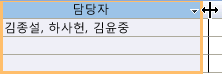
Access는 자동으로 폼 또는 보고서에 있는 모든 인접한 컨트롤을 아래쪽으로 또는 왼쪽이나 오른쪽으로 이동합니다.
-
변경 내용을 저장합니다.
다중값 필드의 속성을 업데이트
조회 마법사를 사용하여 조회 필드를 만들 때 조회 필드 속성이 설정됩니다. 다중값 필드의 디자인을 변경하려면 조회 속성을 설정합니다.
-
디자인 보기에서 테이블 열기
-
필드 이름 열에서 다중값 필드의 이름을 클릭합니다.
-
필드 속성 아래에서 조회 탭을 클릭합니다.
-
컨트롤 표시 속성을 콤보 상자에 설정하여 모든 사용 가능한 속성을 확인할 수 있습니다. 자세한 내용은 조회 필드 속성을 참조하세요.
다중값 필드 삭제
중요 데이터를 포함하는 다중값 필드를 삭제 시 데이터를 영구적으로 잃게되며 삭제 작업을 취소할 수 없습니다. 이러한 이유로 테이블 필드나 기타 데이터베이스 구성 요소를 삭제하기 전에 데이터베이스를 백업해야 합니다.
데이터시트 보기에서 삭제
-
테이블을 데이터시트 보기에서 엽니다.
-
다중값 필드를 찾고 머리글 행 (이름)을 마우스 오른쪽 단추로 클릭 후 필드 삭제를 클릭합니다.
-
예를 클릭하여 삭제를 확인합니다.
디자인 보기에서 삭제
-
디자인 보기에서 테이블을 엽니다.
-
다중값 필드 옆에 있는 행 선택기를 클릭한 다음 DELETE 키를 누르거나 행 선택기를 마우스 오른쪽 단추로 클릭 후 행 삭제를 클릭합니다.
-
예를 클릭하여 삭제를 확인합니다.
조회 필드 속성
|
설정할 속성 |
작업 |
|
컨트롤 표시 |
표시되는 속성을 제어하려면 이 속성을 설정합니다.
|
|
행 원본 유형 |
조회 필드를 다른 테이블 또는 쿼리의 값으로 채울지 또는 사용자가 지정한 값의 목록에서 채울지 여부를 선택합니다. 또한 테이블 혹은 쿼리의 필드의 이름을 사용하여 목록을 채우도록 선택할 수 있습니다. |
|
행 원본 |
조회 필드에 값을 제공하는 테이블, 쿼리 또는 값의 목록을 지정합니다. 행 원본 유형 속성이 테이블/쿼리 또는 필드 목록으로 설정된 경우 이 속성은 테이블 혹은 쿼리 이름이나 쿼리를 나타내는 SQL 문으로 설정되어야 합니다. 행 원본 유형 속성이 값 목록으로 설정된 경우 이 속성은 세미콜론으로 구분되는 값의 목록을 포함해야 합니다. |
|
한계 열 |
조회 필드에서 저장된 값을 제공하는 행 원본에서 열을 지정 합니다. 이 값의 범위는 1에서 행 원본의 열의 수까지 지정될 수 있습니다. 저장할 값을 제공하는 열은 표시 열과 동일한 열이 될 필요가 없습니다. |
|
열의 수 |
조회 필드에 표시될 수 있는 행 원본에서 열의 수를 지정합니다. 표시되는 열을 선택하려면 열 너비 속성에 열 너비를 제공합니다. |
|
열 제목 |
열 표제의 표시 여부를 지정합니다. |
|
열 너비 |
각 열에 대한 열 너비를 입력합니다. 조회 필드의 표시 값은 열 너비 속성에서 너비가 0이 아닌 값으로 설정된 열 혹은 열들입니다. ID 열과 같은 열을 표시하지 않으려는 경우 너비를 0으로 지정합니다. |
|
목록 행 |
조회 필드를 표시할 때 표시되는 행의 수를 지정합니다. |
|
목록 너비 |
조회 필드를 표시할 때 표시되는 컨트롤의 너비를 지정합니다. |
|
목록의 한계값 |
목록에 없는 값을 입력할 수 있을지 여부를 선택합니다. |
|
여러 값을 허용 |
조회 필드가 여러 값을 선택할 수 있게 할지의 여부를 나타냅니다. ‘예’에서 ‘아니요’로 이 속성값을 변경할 수 없습니다. |
|
값 목록 편집 허용 |
값 목록을 기반으로 하는 조회 필드의 항목을 사용자가 편집할 수 있는지 여부를 지정합니다. 이 속성이 예로 설정되고 단일 열 값 목록을 기반으로 하는 조회 필드를 마우스 오른쪽 단추로 클릭 시 목록 항목 편집 메뉴 옵션이 표시됩니다. 조회 필드에 두 개 이상의 열이 있으면 이 속성은 무시됩니다. |
|
목록 항목 편집 폼 |
테이블이나 쿼리를 기반으로 하는 조회 필드의 목록 항목을 편집하기 위해 사용할 기존의 폼의 이름을 지정합니다. |
|
행 원본 값만 표시 |
다중 값 허용이 예로 설정된 경우 현재 행 원본과 일치하는 값만을 표시합니다. |










